遮色片的運用
設定場景大小為 350 x 80 及背景顏色黑色


點選文字
把文字 WELCOME
a. 修改 - 打散
b. 修改 - 打散
c. 修改 - 群組
d. 修改 - 解散群組
轉為圖形

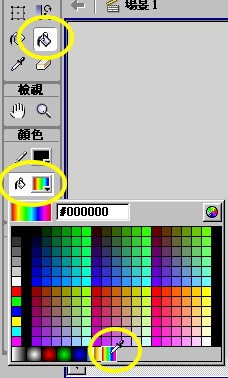
a. 工具列 - 油漆桶工具
b. 從「填色顏色」中點選漸層色彩
把圖象文字填滿。
注意:
滑鼠拉、放的位置和色彩的關係... 日後可利用工具列上的 ![]() 變更色彩的角度、闊窄等
變更色彩的角度、闊窄等
把圖層命名為「welcome」


點選圓形,將圓形修改為群組

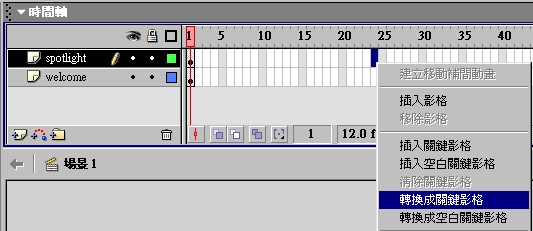
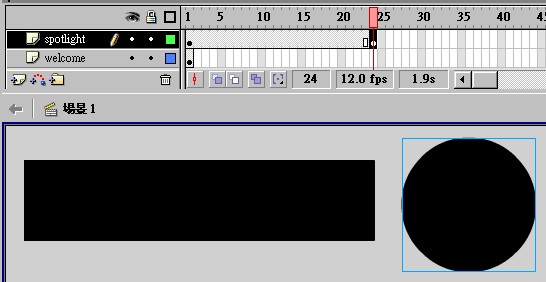
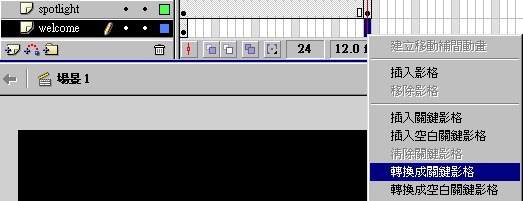
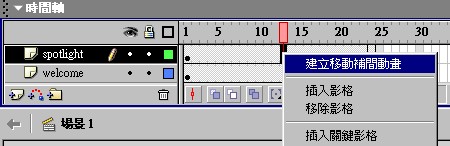
點擊「spotlight」圖層,右擊,選取「遮色片」
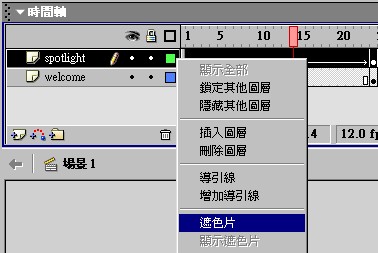
完成 -
按「enter」執行動畫
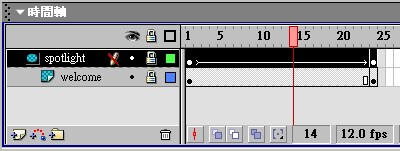
試試看:
「建立移動補間動畫」選項要作改動...